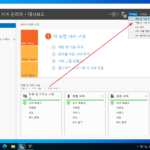윈도우 서버 2022 / Active Directory / 사용자가 특정 컴퓨터에만 로그온 할 수 있도록 설정하는 방법
Created 2024-07-30
Last Modified 2024-10-03
도메인 사용자는 도메인에 등록된 모든 컴퓨터에 로그온 할 수 있습니다. 내가 사용하는 컴퓨터가 아니더라도 도메인에 등록된 기기라면 내 계정으로 로그온 할 수 있죠.
만약 사용자가 지정된 컴퓨터에만 로그온 할 수 있도록 하려면, 다음과 같이 합니다.
- 사용자 계정을 속성을 엽니다.
- [계정] 탭으로 이동합니다.
- [로그온 대상]을 클릭합니다.
- [다음 컴퓨터]를 선택한 다음, 로그온 가능한 컴퓨터 이름을 추가합니다.
- 이제 사용자가 지정되지 않은 컴퓨터에 로그온하려 하면 아래와 같이 거부가 됩니다.